記事執筆時のBlenderバージョン:2.77a(2016年当時のバージョン)
Blenderの「ラティス」機能についてのメモ。
ラティスとは?
ラティスは「オブジェクトを変形させれるオブジェクト」です。
※「ラティス」=「格子」(日本語)です
どんな事ができる??
具体的には、こんな事↓が出来ます。
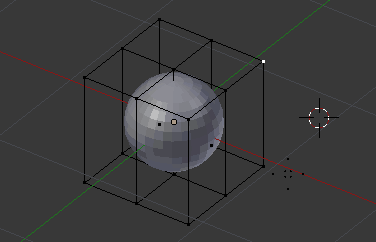 | 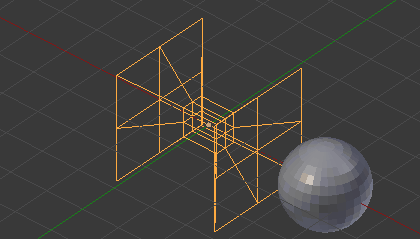 |
| ▲「UV球体」に、モディファイアーの「ラティス」を適用したもの | ▲「UV球体」と「ラティス」をペアレントさせたもの |
このように、ラティスの変形に合わせて、設定したオブジェクトも同じように変形されます。
「大ざっぱにメッシュの形を少しだけ変えたい!」などという場合などにも役立ちます。
ラティスの追加方法
普通にオブジェクトとして追加出来ます。
「オブジェクトモード」にして、3Dビュー左下の「追加」から追加出来ます。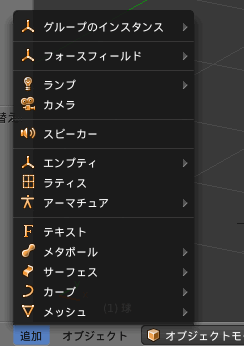
※ショートカットから追加する場合は、SHIFT+Aキーで追加出来ます。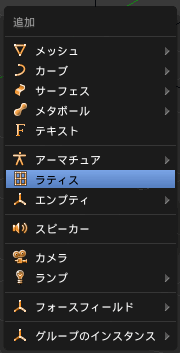
ラティスの使い方
使い方としては
- ペアレントして使用する方法
- モディファイアーとして使用する方法
の2通りの方法があります。
「ペアレントして使用する方法」でも、”自動的に「ラティス」のモディファイアを自動的に追加するだけ”なので、実質的にどちらも同じ効果です。
ペアレントして使用する方法
ペアレント機能を使って、「UV球体」を「ラティス」で変形する方法についての手順です。
- 「オブジェクトモード」に切り替える
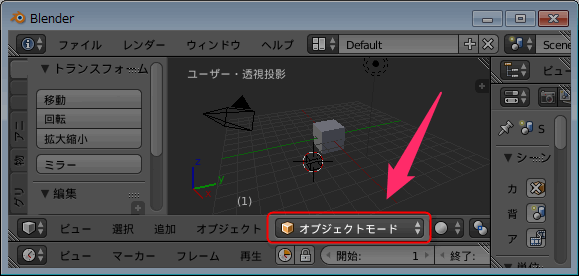
- テンキーの「7」「5」を押して、「トップ(真上)」視点・「平行投影」に切り替える
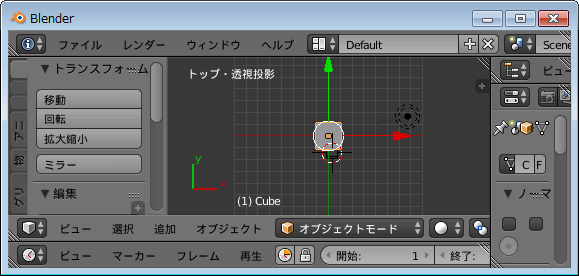
- 単に作業しやすいから
- 自分の好きな視点で良い
- SHIFT+Aキーを押して、オブジェクトを追加する
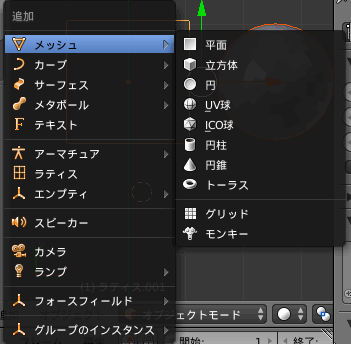
- 「ラティス」
- 「UV球」
- 「ラティス」を選択した状態で、「プロパティ」タブの「データ」タブを選択する
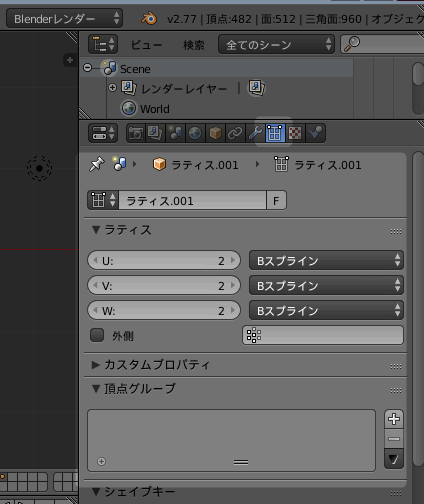
- 格子の数を自由に変更する
- (その他、いじりたいパラメータがあれば弄る)
- SHIFTキーを押しながら「UV球」→「ラティス」という順番で右クリックで選択する

- Ctrl+Pキーを押して「ラティス変形」を選択する
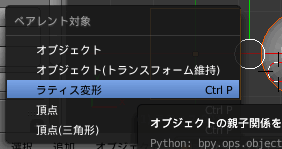
これでペアリング完了です。
「UV球体」と「ラティス」が交わるように移動すれば、
ラティスの変形に合わせて、UV球も変形します。
解説動画
「文字だけじゃ分からない!」という人は参考にしてみてください。
【Blender】ラティス+球
モディファイアーとして使用する方法
モディファイアーのラティス機能を使って、「UV球体」を「ラティス」で変形する方法についての手順です。
- 「オブジェクトモード」に切り替える
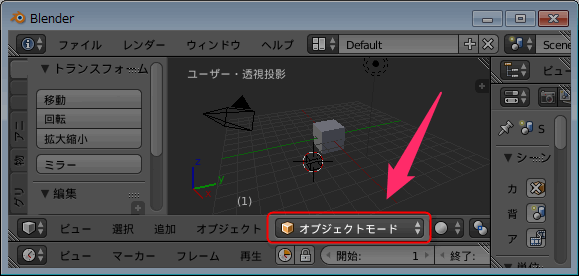
- SHIFT+Aキーを押して、オブジェクトを追加する
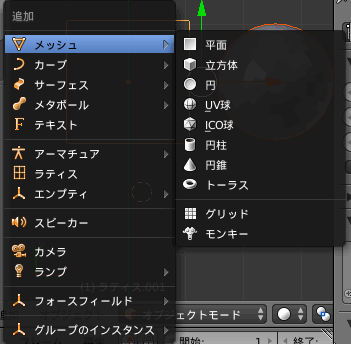
- 「ラティス」
- 「UV球」
- 「UV球」を選択した状態で、「モディファイアー」タブを開く
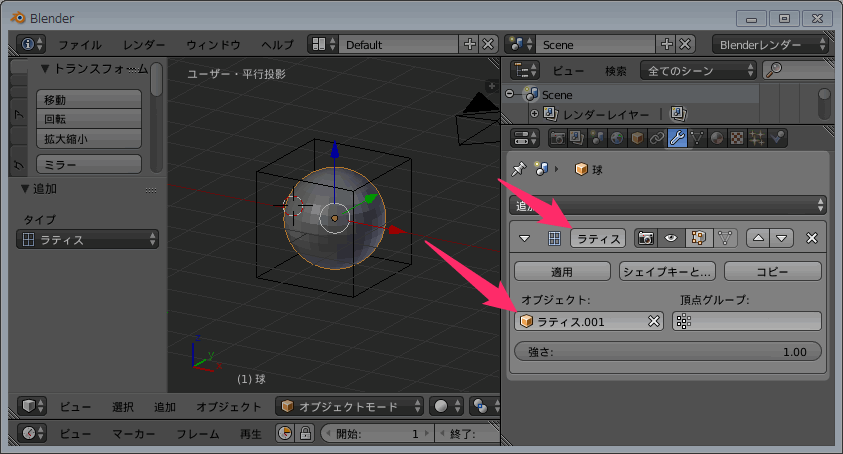
- 「ラティス」を追加する
- 「オブジェクト」で既に追加した「ラティス」オブジェクトを選択する
あとは、「編集モード」に切り替えたりして、「ラティス」オブジェクトを変形してやれば、それに追従して「UV球」も変形されます。
解説動画
「文字だけじゃ分からない!」という人は参考にしてみてください。
【Blender】ラティス_モディファイアー
補足)細分化した方が良い
ラティスで変形させるオブジェクトを「細分化」させると、滑らかに変形されるようになります。
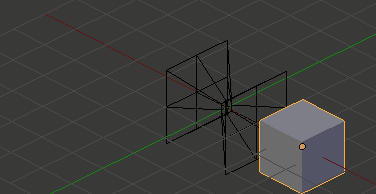 | 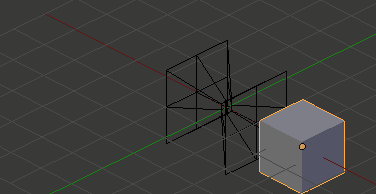 |
| ▲細分化していない例 | ▲細分化した例 |
このページの情報は以上です。

コメント